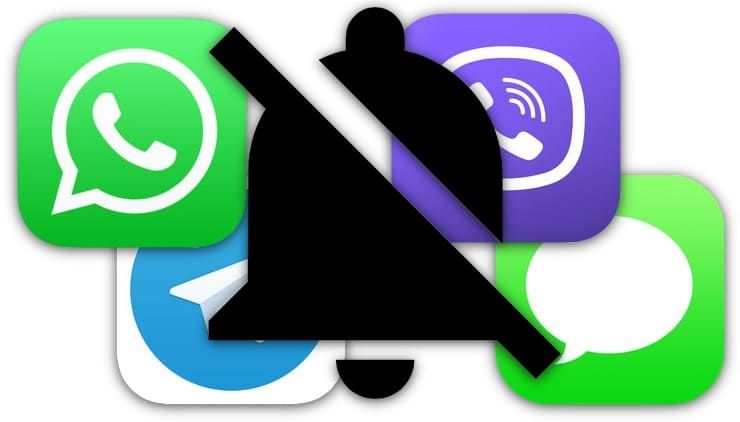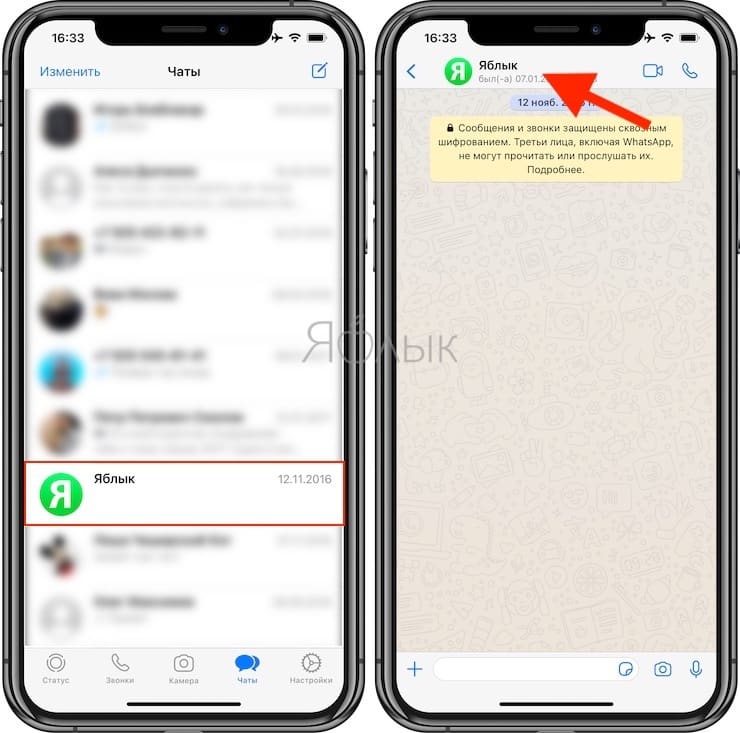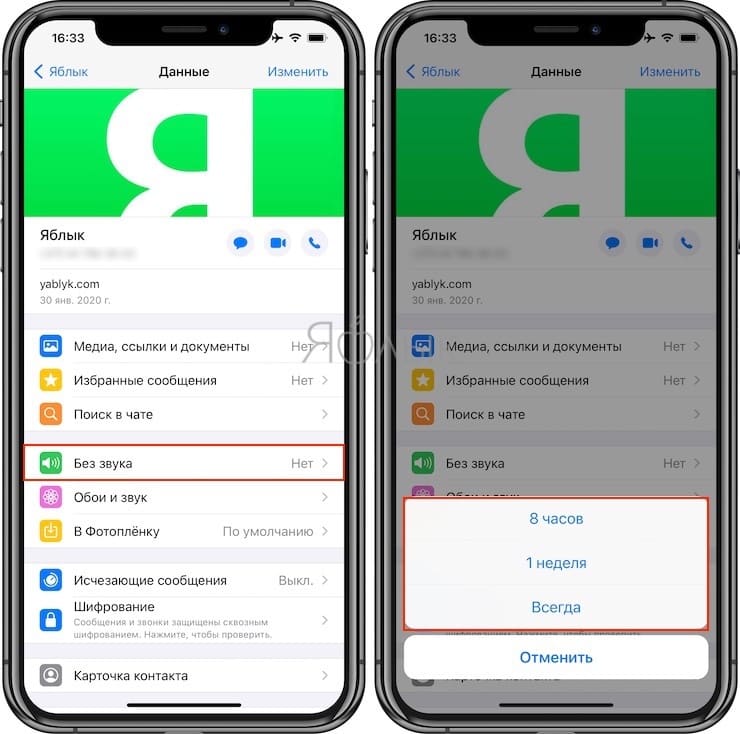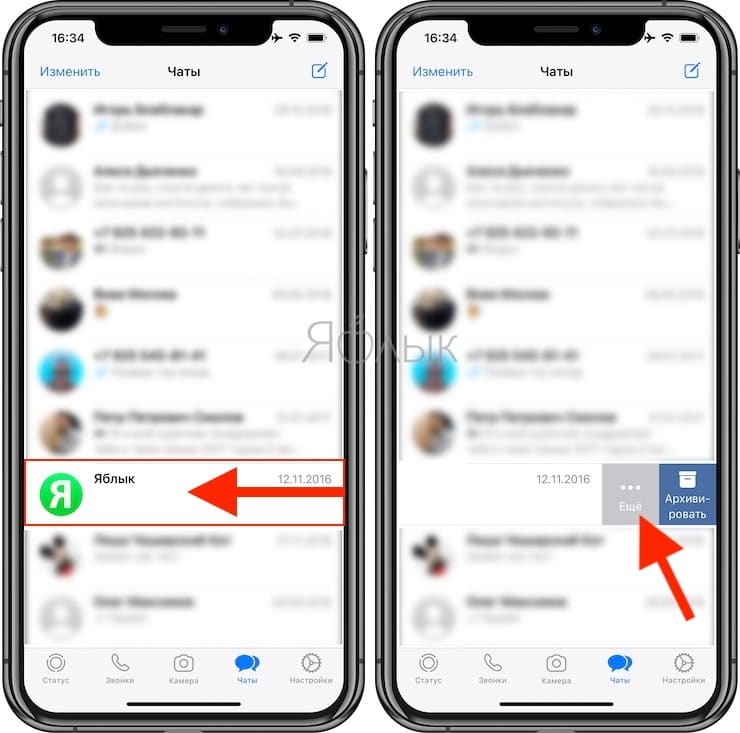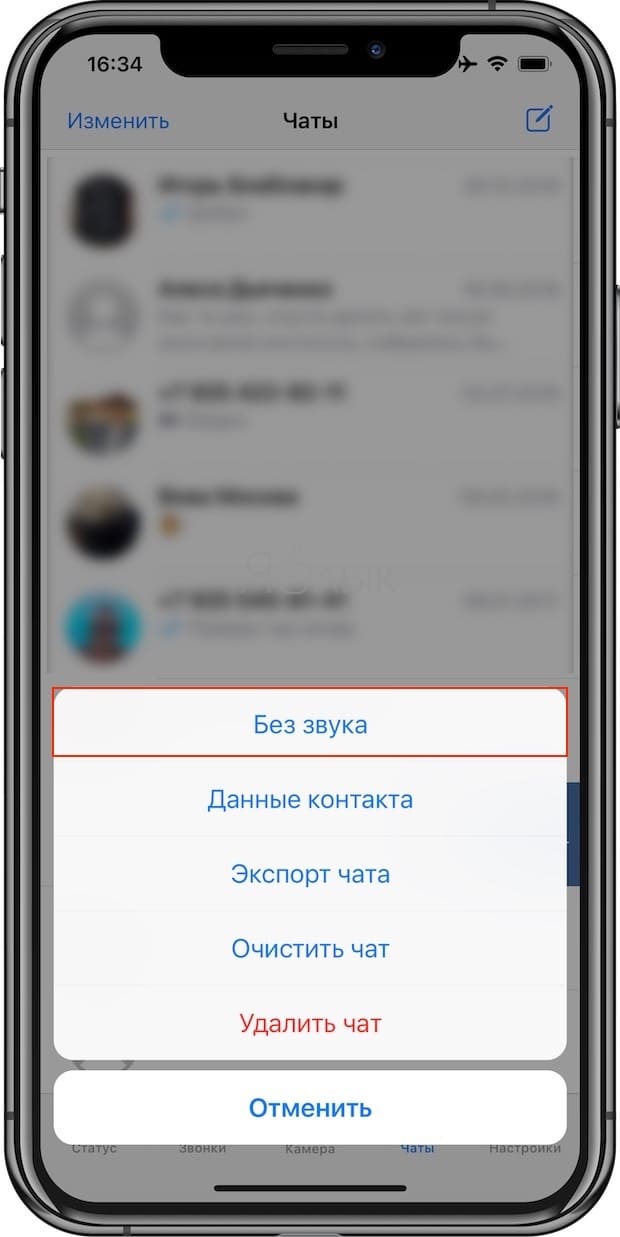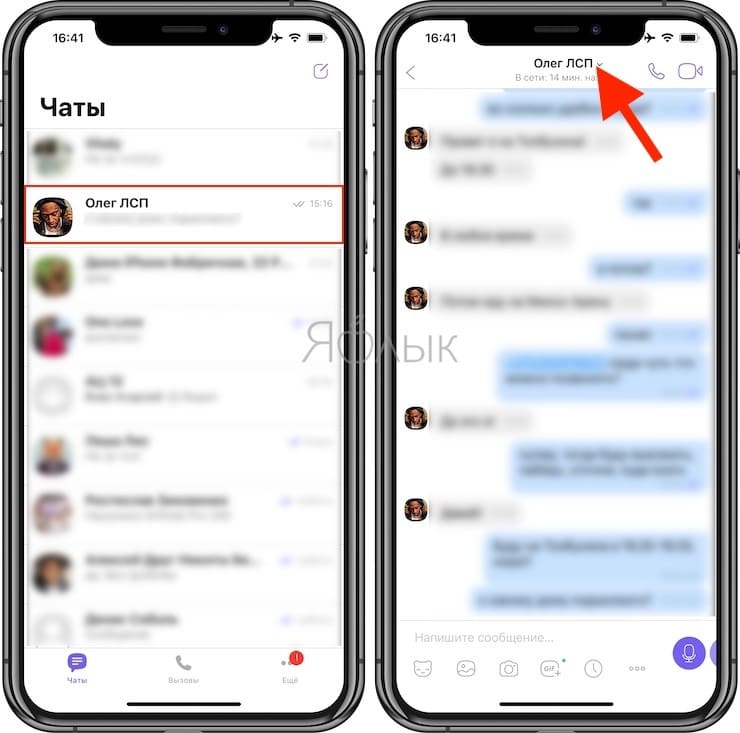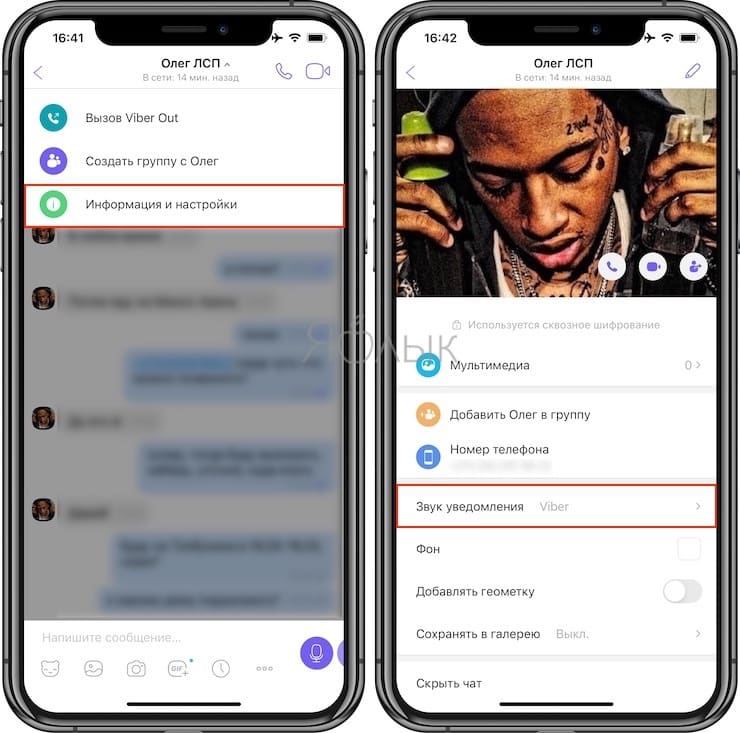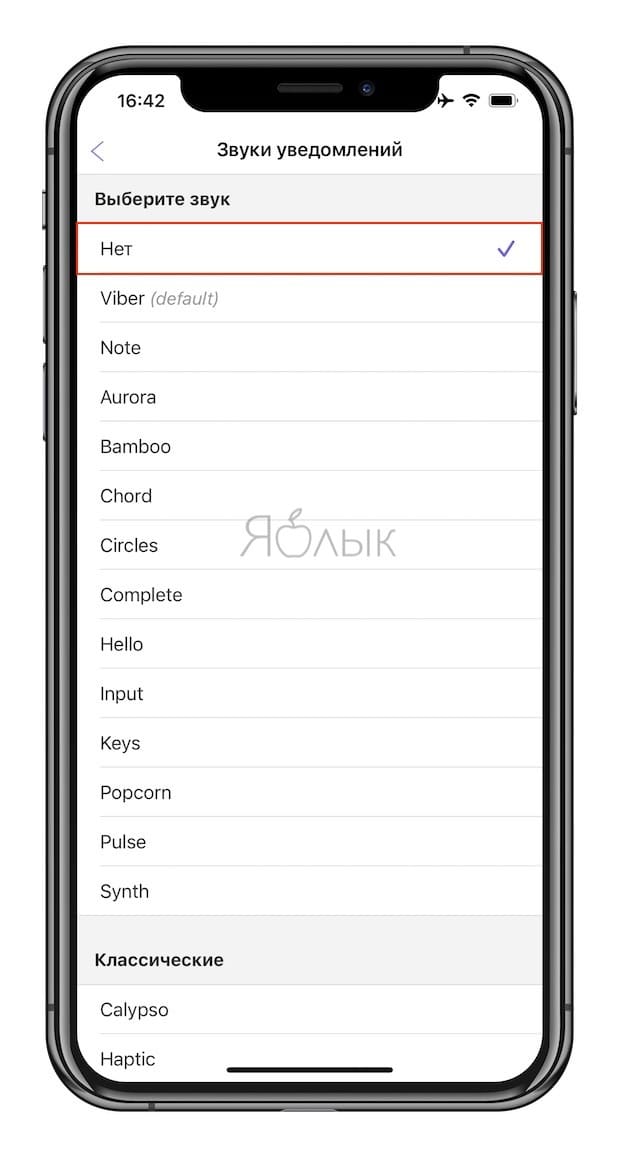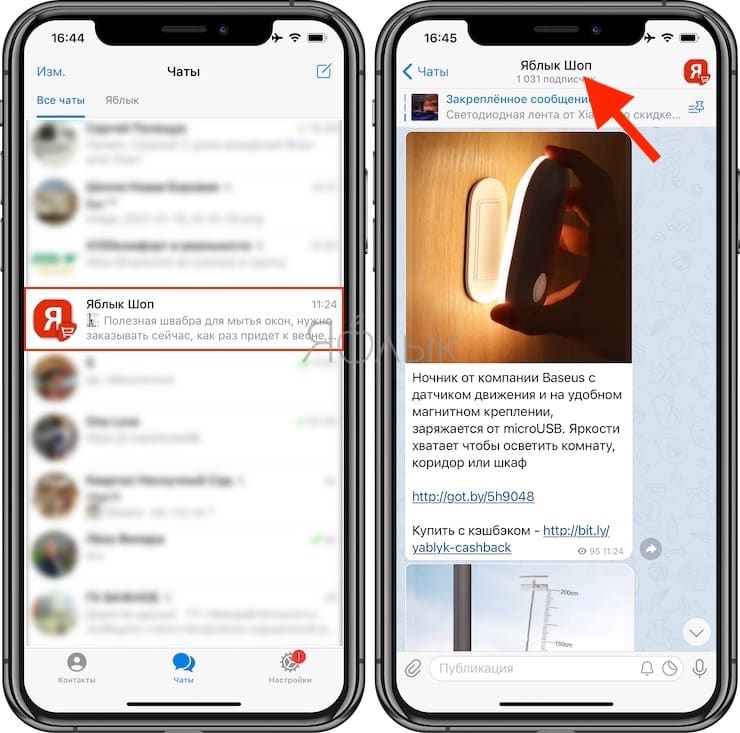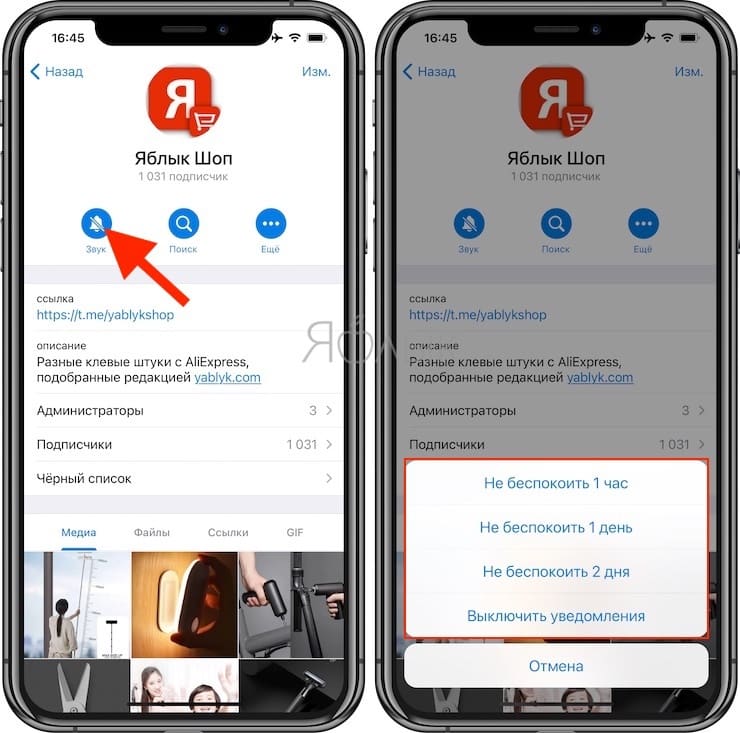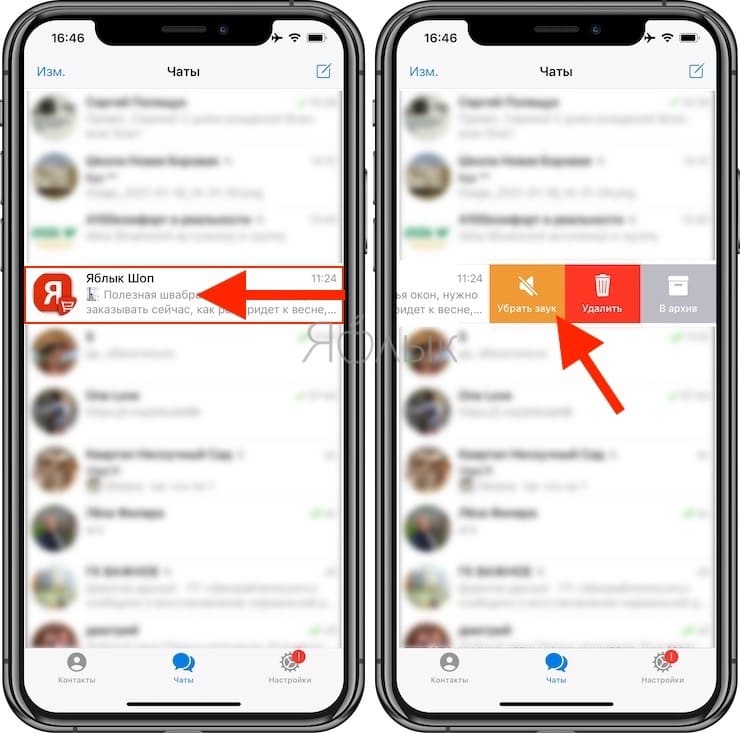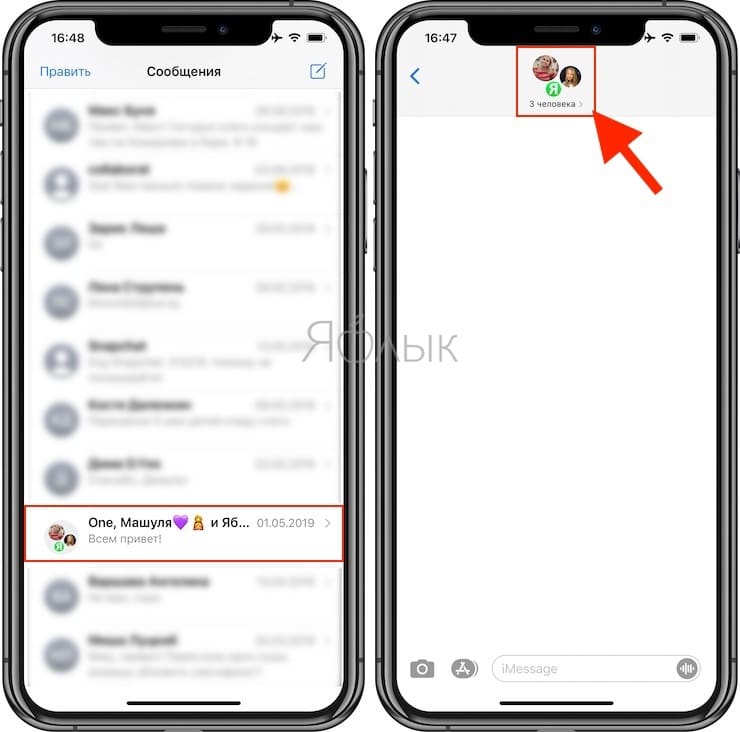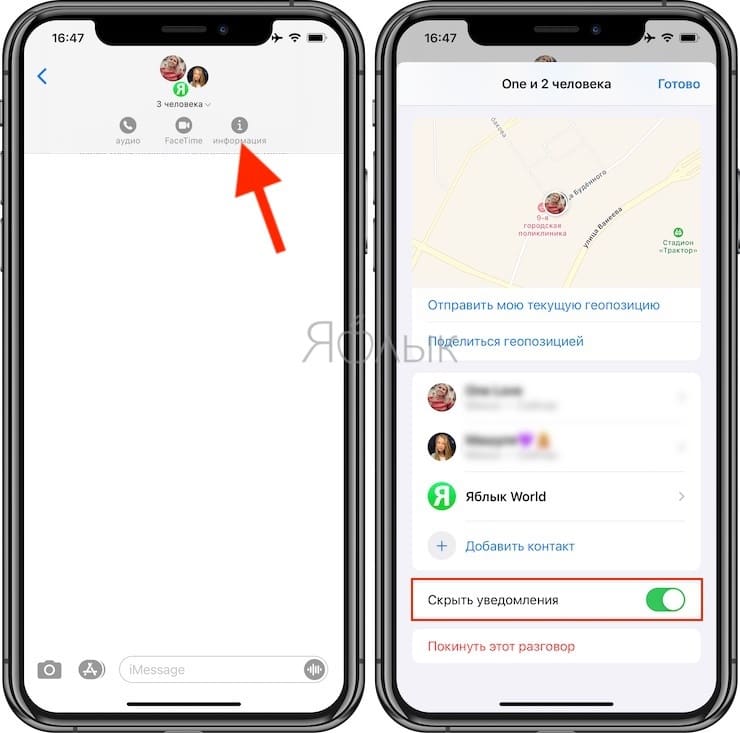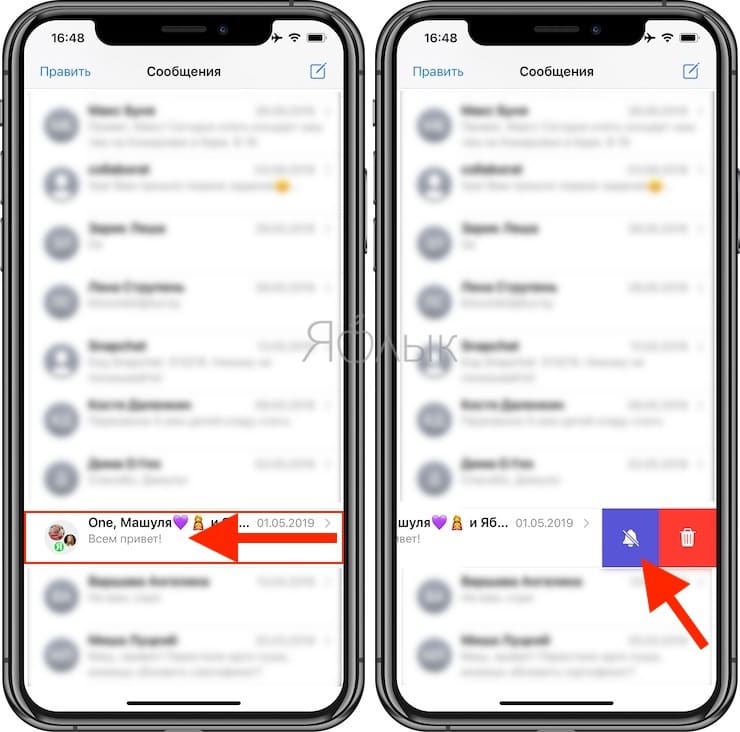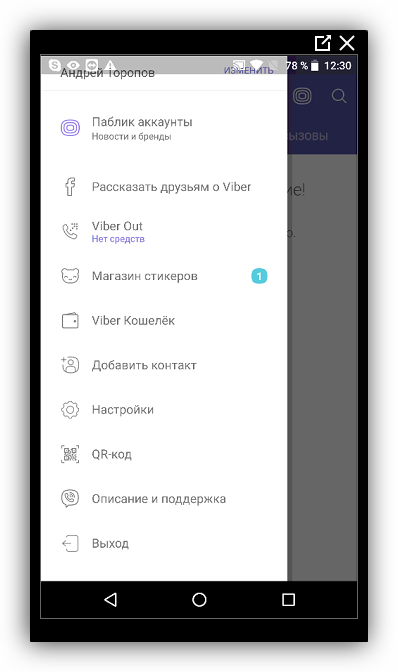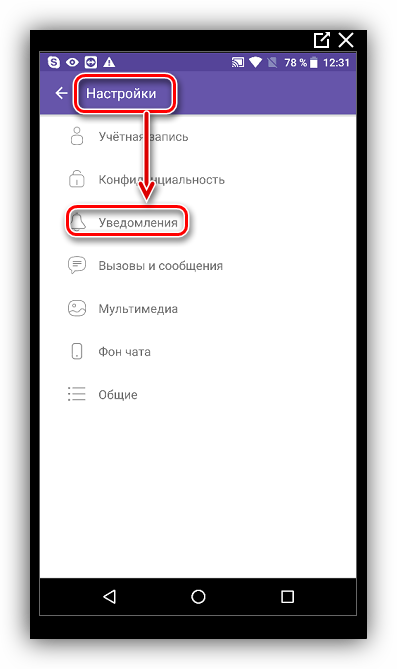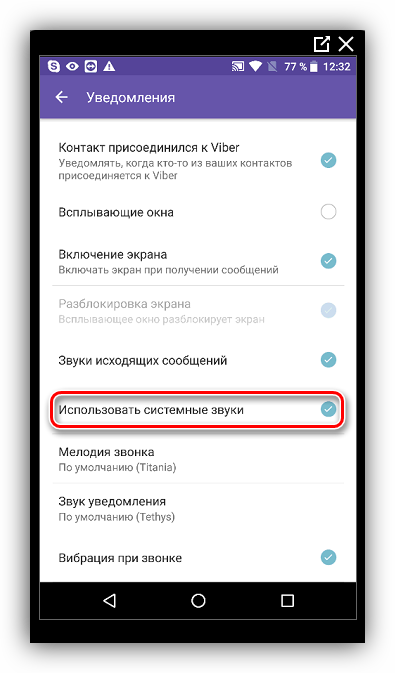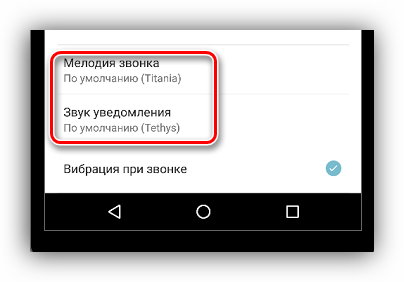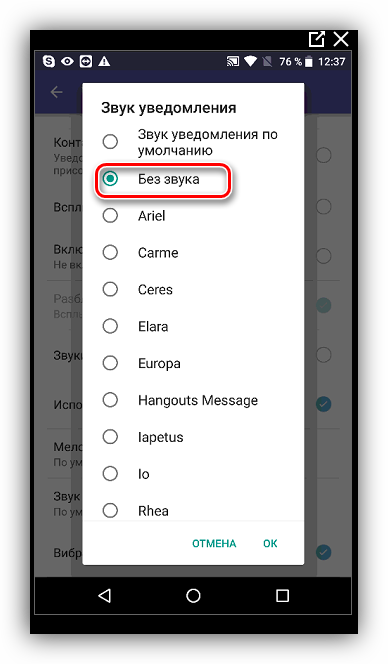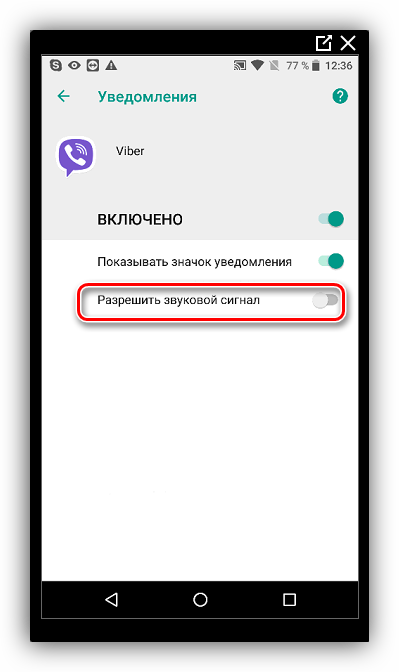- Как отключить звук в Viber на iPhone. Три способа
- Содержание статьи:
- Отключить уведомления для одного чата в Viber на iPhone
- Отключение звуков уведомлений Viber на iPhone
- Отключение звуков в приложении Viber на iPhone
- Как отключить звук входящих сообщений в Viber
- Настройки мелодий в Viber на Андроид
- Отключаем уведомления в Viber на Айфон
- Отключаем уведомления в Вайбере на ПК
- Как отключить звук уведомлений в группах и каналах Viber, WhatsApp, Telegram и iMessage
- Как отключить звук уведомлений из чатов в WhatsApp
- Как отключить звуковые уведомления в чатах Viber
- Как отключить уведомления из каналов и чатов в Telegram
- Как отключить звуковые уведомления в чатах iMessage
- Отключить звук сообщений в Viber
- Отключение звука сообщений на Андроиде
- Отключение звука сообщений на iPhone
Как отключить звук в Viber на iPhone. Три способа
В текущей статье мы продолжим обсуждение настройки одно из самых популярных мессенджеров в России и в мире, программы белорусской разработки — Viber. И если в топике Онлайн статус в Viber на Android и iOS мы говорили о хитростях обхода ограничений программы, то в рамках данной публикации речь пойдёт о пользовательских настройках, повышающих удобство при повседневном использовании. Рассмотрим, как отключить звук в Viber и, в частности, как отключить звук сообщения Viber в системе iOS.
Это первая статья блока по настройке звука уведомлений Viber. Во второй статье обратимся к параметрам приложения в системе Android: Как отключить звук в Viber на Android. Три способа. Заключительная, третья, публикация будет посвящена Viber в ОС Windows: Как отключить звук Viber в Windows. Пять способов.
Содержание статьи:
Отключить уведомления для одного чата в Viber на iPhone
Самый простой из «документированных» способов отключения звуков в Viber — это отключение звука для отдельного чата .
Чтобы отключить звук уведомлений от одного контакта Вайбер, нам нужно открыть переписку с этим человеком, далее нажать на его имя в верхней части экрана и выбрать там пункт Информация и настройки . В открывшемся меню переходим по ссылке Звуки уведомлений . Теперь в появившемся списке мы можем либо выбрать понравившийся звук для конкретного чата, либо вовсе отключить звук для этой переписки, нажав на вариант Нет.
После проделывания всего вышеперечисленного сообщения от данного конкретного контакта, либо группы контактов, будут приходить без звукового оповещения .
Отключение звуков уведомлений Viber на iPhone
Настроить звук сообщения Viber на iPhone или полностью отключить звуковое уведомление мессенджера достаточно просто. Не придётся прибегать к каким бы то ни было хитростям, всё реализовано в самой программе.
Для использования этого способа отключения звука в Viber на Айфон нам нужно в нижней панели навигации программы нажать на кнопку Ещё, провалиться в меню Настройки и перейти к пункту Уведомления . Теперь переходим к пункту Звуки уведомлений . В старых версиях программы данный пункт может отсутствовать. О том, как установить Viber на iPhone с устаревшей версией системы можно прочитать в статье Установка новых программ на iPhone с устаревшей версией iOS. Если мы хотим изменить звук сообщения Viber , то выбираем любой понравившийся звук из предложенного списка. Если же нам нужно отключить звуковое оповещение о входящем сообщении , то ставим галочку напротив пункта Нет.
Всё, можно возвращаться к чатам Viber, после проделанных манипуляций сообщения от всех контактов будут приходить без звукового уведомления .
Отдельно отметим, что если отключить звук программы нам нужно только тогда, когда Viber запущен, то есть развёрнут на экране, в меню Уведомления (скриншот выше) нужно только деактивировать опцию Звуки в приложении .
Отключение звуков в приложении Viber на iPhone
Последний способ, который мы хотели бы осветить в рамках данной статьи, заключается в отключении звуков программы через настройки iPhone.
Изначально мы идём в Настройки телефона, спускаемся в самый низ и находим там приложение Viber, нажимаем на него. Далее переходим к пункту Уведомления . Здесь нам остаётся выключить в открывшихся параметрах опцию Звуки .
После этого в нашем iPhone входящие сообщения Viber будут сопровождаться лишь беззвучным уведомлением на экране .
Источник
Как отключить звук входящих сообщений в Viber
Звук входящего сообщения в приложении Viber может быть очень некстати, например, на уроке или на собеседовании. А активное обсуждение в чате так вообще может раздражать. Постоянно включать на телефоне бесшумный режим не вариант, можно пропустить важные звонки. Однако есть способ настроить приложение таким образом, чтобы новые комментарии или сообщения не мешали и не отвлекали от работы. В этой статье мы расскажем, как отключить звук в Вайбере на разных устройствах. Сделать это очень просто. Нужно всего лишь минута внимания и пара кликов на смартфоне.
Настройки мелодий в Viber на Андроид
В ранних версиях Viber отдельно выключить мелодию и вибрацию было невозможно. Сейчас это делается в несколько кликов.
Как в Вайбере на смартфоне под управлением Андроид отключить звук входящих сообщений:
- Откройте приложение Viber на своём смартфоне. В правом нижнем углу нажмите меню «Ещё» и перейдите в пункт «Настройки».
- После этого выбираем «Уведомления».
- Здесь снимаем метки с пунктов «Контакт присоединился к Viber» и снимаем метки с пункта «Использовать системные звуки».
Имейте в виду, оповещения пропадут и из шторки уведомлений. О новых сообщения можно будет узнать лишь по счётчику на иконке приложения.
- При необходимости можно убрать вибрацию при звонке. Мелодии исходящих смс также можно при желании выключить.
- Далее переходим в раздел «Звук уведомления» — здесь переключаем тумблер в положение «Выкл» на соответствующем пункте. Вибрацию выключайте по желанию.
- Здесь же можно сменить мелодию звонка, установить свою из плейлиста или из списка предустановленных мелодий на смартфоне.
Отключаем уведомления в Viber на Айфон
Порядок настроек мелодии в Вайбере на яблочных устройствах отличается. делается это через настройки самого телефона.
- Открываем раздел «Уведомления» .
- Ищем в списке установленных приложений Viber — нажимаем на него
- Параметр «Звуки» переключаем в неактивное положение.
- При включении приложения вы увидите оповещение о том, что звуковые сигналы выключены, соглашаетесь.
Отключаем уведомления в Вайбере на ПК
По умолчанию приложение Viber для ПК загружается вместе с Windows. Все сообщения и контакты синхронизируются со смартфоном. Но в случае с ПК, чтобы он не раздражал его можно отключить совсем. Кликнув по иконке в трее правой клавишей мыши, и выбрав «Выйти».
Но если вы не хотите отключать его, однако необходимо отключить уведомления о входящих смс — это также можно сделать несколько кликов:
- Откройте приложение Вайбер на ПК. В верхней панели выберите «Инструменты». Далее «Параметры».
- Переключите маркеры уведомлений и звуков в положение «Только звонки». Эти опции находятся в разделе «Уведомления«.
Источник
Как отключить звук уведомлений в группах и каналах Viber, WhatsApp, Telegram и iMessage
Групповые сообщения в Telegram, Viber, WhatsApp или iMessage могут быть довольно надоедливыми, а если члены группы находятся в разных часовых поясах, то общение может превратиться в настоящий бардак. В подобной ситуации звуковые уведомления о сообщениях в некоторых чатах можно отключить.
Отключив уведомления, вы останетесь членом группы / чата, но не будете получать постоянные звуковые уведомления каждый раз, когда приходит новое сообщение. Для того чтобы увидеть новые сообщения, достаточно просто открыть чат и просмотреть все, что вы пропустили после того, как отключили уведомления.
Как отключить звук уведомлений из чатов в WhatsApp
1. Откройте чат, в котором вы хотите отключить звук уведомлений.
2. Если вы являетесь пользователем iOS, коснитесь имени группы в верхней части экрана. В случае с Android, нажмите кнопку меню (три точки).
3. Нажмите на раздел «Без звука».
4. Выберите, как надолго вы хотите отключить звук в чате: 8 часов, 1 неделя или Всегда.
Таким же образом отключить звук уведомлений можно путем свайпа справа налево по наименованию чата в общем списке. В этом случае, необходимо нажать на кнопку Еще, после чего выбрать вариант «Без звука» в появившемся меню.
Если вы хотите обратно включить сообщения до истечения этого периода времени, выполните те же шаги, что и выше.
Как отключить звуковые уведомления в чатах Viber
1. Откройте необходимый чат.
2. Нажмите на его название в верхней части экрана.
3. В появившемся меню, нажмите «Информация и настройки».
4. На открывшейся странице перейдите в меню «Звук уведомления».
5. Установите галочку напротив параметра Нет.
Как отключить уведомления из каналов и чатов в Telegram
1. Откройте чат или канал Telegram.
2. Нажмите на его название в верхней части экрана.
3. Нажмите кнопку «Убрать звук» и выберите необходимый период времени: Не беспокоить 1 час, Не беспокоить 1 день, Не беспокоить 2 дня или вовсе Выключить уведомления.
Аналогичным образом отключить звук уведомлений можно путем свайпа справа налево по наименованию чата в общем списке. В этом случае, появится кнопка «Убрать звук».
Как отключить звуковые уведомления в чатах iMessage
1. Откройте чат в iMessage, в котором вы хотите отключить уведомления и коснитесь аватарки (аватарок) профиля в верхней части экрана.
2. Нажмите «і» в появившемся меню.
3. Нажмите «Скрыть уведомления».
4. Нажмите «Готово» в верхнем правом углу.
Таким же образом отключить звук уведомлений можно путем свайпа справа налево по наименованию чата в общем списке. В этом случае, необходимо нажать на кнопку с изображением перечеркнутого колокольчика в появившемся меню.
Если вы хотите включить уведомления, выполните те же шаги, что и выше.
Источник
Отключить звук сообщений в Viber
При получении сообщений в программе Viber пользователи слышат звуковые оповещения. В некоторых случаях возникает необходимость отключить эти сигналы. Неважно, будь человек на работе, занят важной беседой или на учёбе в университете – никто не хочет попадать в неприятные ситуации.
Важно! Поначалу, ещё в первых версиях программы отключать звуки было невозможным. Но разработчики исправили эти недочёты. И теперь каждый сможет осуществить это, используя информацию на нашем сайте.
Чтобы избежать неловких моментов, в Вайбере предусмотрена функция отключения звука. И если в предыдущих статьях на нашем сайте уже были рассмотрены многие вопросы, связанные с мессенджером, то в этой статье будет дан ряд советов, как отключить звук сообщений в Вибере.
Отключение звука сообщений на Андроиде
- Запустить Вайбер, выбрать опцию «Меню»;
- В меню нажать на кнопку «Настройки»;
- В «Настройках» выбрать «Уведомления»;
- В меню «Использовать системные звуки» ответить утвердительно;
- После этого активными будут пункты «Звук уведомлений» и «Мелодия звонка»;
- Переходим в «звук уведомления» и ставим галочку «Без звука», подтвердив нажатием на кнопку «Да».
Вот таким простым способом можно отключить звук сообщений в Viber. При необходимости можно будет включить звуки заново, проделав вышеописанные шаги в обратном порядке.
Для пользователей iPhone способ отключения звука в Вайбере немного другой. Но не стоит перживать, используя советы в статье, с этой проблемой сможет разобраться каждый.
Отключение звука сообщений на iPhone
- Активировать пункт «Настройки» телефона;
- Нажать на опцию «Уведомления»;
- Выбрать из списка программ Вайбер и нажать на стрелку, которая расположена рядом;
- В появившемся подпункте изменить положение ползунка в неактивное состояние;
- Если возникает необходимость отключения всех звуковых оповещений в Вибере, нужно изменить настройки «Разрешить уведомления»;
- Обязательно перезапустить Viber, чтобы настройки сохранились.
После перезапуска мессенджера на экране телефона возникнет сообщение с информацией об отключении всех звуков. Для подтверждения останется нажать на кнопку «Ок», чтобы сохранить изменённые параметры.
Таким образом, используя несложные способы, пользователям становится доступна возможность отключать звук в Вайбере. Главное, не забыть вернуть звуковые оповещения обратно. Иначе можно пропустить важный звонок или не ответить на срочное сообщение.
Источник